Przeglądarka Chrome jakiś czas temu miała problem i podczas oglądania filmów w trybie pełnoekranowym widoczny był pasek zadań systemu Windows. Oficjalnie problem został naprawiony przez aktualizacje przeglądarki, jednak nadal są osoby, które mają ten problem. Co z tym zrobić?

Kiedy włączasz film na YouTube i przełączasz go na pełen ekran, to oczywistym jest, że oczekujesz, że nic nie będzie go przysłaniało. W efekcie okazuje się jednak, że u części użytkowników tryb pełnoekranowy w Chrome nie działa poprawnie, zwłaszcza na Windowsie 10. Systemowy pasek zadań nadal jest widoczny i wyświetla się nad filmem, przykrywając jego dolną część.
Google już kilka miesięcy temu oficjalnie wyeliminował ten błąd w Chrome podczas jednej z aktualizacji, jednak wciąż okazuje się, że są osoby, które walczą z tym problemem pomimo wykonania uaktualnień. Jeśli Ty również borykasz się z problemem ciągłego wyświetlania paska zadań podczas oglądania filmów w trybie pełnoekranowym w Chrome, to być może poniższe sugestie pomogą Ci rozwiązać ten problem.
Sposób #1 – Wymuś tryb pełnoekranowy w Chrome
Pierwszym sposobem, który jest bardziej obejściem niż formą naprawy, jest włączenie trybu pełnoekranowego w Chrome. Jest to inny tryb niż ten, który oferują odtwarzacze wideo na stronach. Najpierw wejdź na stronę z filmem, który chcesz odtworzyć (np. na YouTube) i uruchom wideo, a następnie tradycyjnie przełącz je na pełen ekran za pomocą ikony na odtwarzaczu.
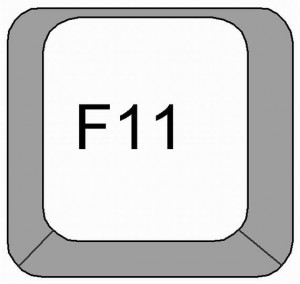
Następnie, gdy wideo będzie na pełnym ekranie, ale z nadal widocznym paskiem zadań, wciśnij klawisz F11 na klawiaturze. Spowoduje to włączenie całej zawartości przeglądarki na pełnym ekranie bez dodatkowego interfejsu. Opcja ta ukrywa elementy interfejsu przeglądarki, a także pasek zadań. Gdy skończysz oglądać, wystarczy ponownie wcisnąć F11, by wrócić do zwykłego trybu przeglądarki.
Sposób #2 – Uruchom ponownie proces Eksploratora plików
Problem z Chrome wynika w wielu przypadkach głównie z problemów z Windows 10 po aktualizacji Anniversary Update – a przynajmniej można rzec tyle, że te osoby mają najczęściej problem ze stale widocznym paskiem zadań podczas oglądania filmów. Błąd ten wynika z procesu Eksploratora plików i rozwiązaniem jest… zrestartowanie Eksploratora, czyli interfejsu Windowsa.
Jest to bardzo proste i nie wymaga ponownego uruchamiania komputera, można to zrobić a parę sekund. Kliknij prawym przyciskiem myszy na pasku zadań i wybierz „Menedżer zadań”. W nowym oknie Menedżera zadań kliknij „Więcej szczegółów”, by wyświetlić wszystkie procesy.
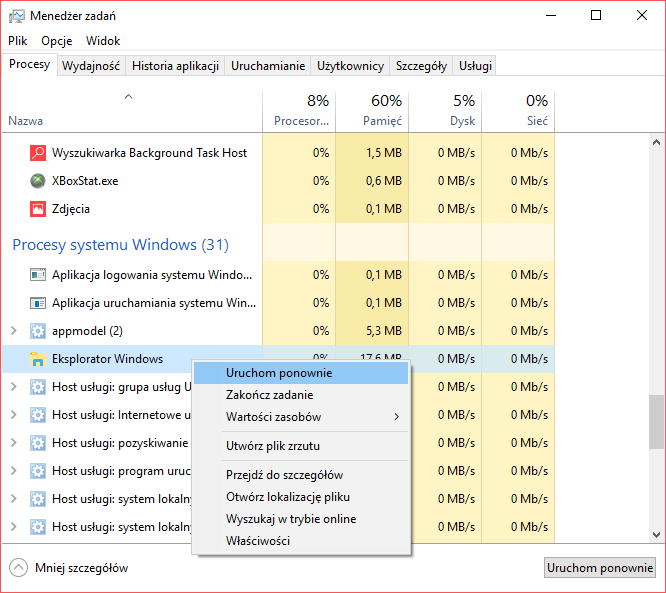
Na liście procesów znajdź zakładkę "Procesy systemu Windows". W niej znajdziesz proces o nazwie „Eksplorator plików”. Kliknij go prawym przyciskiem myszy i wybierz „Uruchom ponownie”. Pasek zadań na chwilę zniknie i pojawi się z powrotem. Teraz, gdy wejdziesz na YouTube’a czy inny serwis z filmami w Chrome i włączysz pełen ekran, to pasek zadań schowa się już normalnie. Jeśli w przyszłości problem ten wystąpi ponownie, to wystarczy znowu zrestartować Eksploratora plików.
